ฉันไม่ต้องการการควบคุมระยะไกล เมื่อฉันต้องการเปิดทีวีหยุดภาพยนตร์ชั่วคราวหรือเปลี่ยนระดับเสียงฉันสามารถพูดคำวิเศษได้ดัง ๆ
มันไม่ใช่เรื่องง่ายที่จะตั้งค่าและมันไม่ได้มาโดยอิสระ - คุณต้องมีความอดทนและเป็นหนึ่งในชุดของ Logitech Harmony รีโมทคอนโทรลอเนกประสงค์ที่มีราคาสูง (ถึงอย่างนั้นคุณจะไม่สามารถขอทุกสิ่งที่คุณสามารถทำได้ด้วยรีโมทแบบดั้งเดิม)
แต่ถึงกระนั้นการควบคุมระบบความบันเทิงในบ้านของฉันกับผู้ช่วยเสียง Alexa ของ Amazon และ Logitech Harmony Hub เป็นหนึ่งในสิ่งที่เจ๋งที่สุดที่ฉันทำกับสมาร์ทโฮมของฉัน นี่คือสิ่งที่ฉันสามารถขอให้ Alexa ทำ:
- เปิดช่องทีวีที่ชื่นชอบ
- ตั้งระดับเสียงเป็นระดับใดก็ได้ที่ฉันต้องการ
- หยุดสิ่งที่ฉันกำลังดู
นี่คือวิธี
อัปเดต, กรกฎาคม 19: Alexa สร้างความสามัคคีในแบบที่ง่ายขึ้นในการอัปเดตซอฟต์แวร์ดังนั้นคุณไม่จำเป็นต้องเพิ่มคำว่า "Tell Harmony" ลงในคำสั่งของคุณ นอกจากนี้คุณจะต้องติดตั้งทักษะเดียวในตอนนี้ คู่มือนี้ส่วนใหญ่ยังคงอยู่ แต่ถ้าคุณข้ามไปขั้นตอนที่ 4 และ 5 คุณจะสังเกตเห็นความแตกต่างเล็กน้อย
1. รับ Harmony Hub

", " modalTemplate ":" {{content}} ", " setContentOnInit ": false} '>
สำหรับผู้เริ่มต้นคุณจะต้องมี Amazon Echo หรืออุปกรณ์อื่น ๆ ที่มีระบบเสียง Alexa ของ Amazon ในตัว (ตัวเลือกที่ถูกที่สุดคือ Amazon Echo Dot - ที่ $ 50 มันไม่มีเกมง่ายๆ)
แต่ด้วยตัวเองเสียงสะท้อนไม่สามารถควบคุมทีวีเครื่องรับหรืออุปกรณ์สตรีมมิ่งอื่น ๆ คุณต้องใช้ Logitech Harmony Hub มูลค่า $ 99 ซึ่งเป็นเด็กซนที่ใช้งาน Wi-Fi ซึ่งให้ Echo คุยกับทีวีและผลิตภัณฑ์ความบันเทิงภายในบ้านอื่น ๆ
รีโมตล่าสุดของ Logitech ที่ชื่นชอบมากนั้นมาพร้อมกับ Hub ซึ่งรวมถึง Harmony Elite, Pro, Ultimate, Ultimate Home, Ultimate Hub, Home Control, Companion, Smart Keyboard และ Smart Control (พวกมันใช้เป็นสะพานไร้สายดังนั้นคุณไม่จำเป็นต้องชี้รีโมทมือถือไปที่ทีวีโดยตรงหรือคุณสามารถควบคุมทุกอย่างด้วยโทรศัพท์ของคุณ) ด้วยการอัพเดตเฟิร์มแวร์ Alexa สามารถส่งคำสั่งไปที่ Hub ได้เช่นกัน .
แต่ถ้าคุณไม่มีฮับคุณจะต้องได้รับ ผลิตภัณฑ์ Logitech รุ่นก่อนหน้า (แม้แต่ Harmony Link ที่คล้ายกัน) ก็ใช้งานไม่ได้

", " modalTemplate ":" {{content}} ", " setContentOnInit ": false} '>
วาง Hub ไว้ใกล้กับศูนย์รวมความบันเทิงในบ้านของคุณโดยไม่มีอุปสรรคสำคัญใด ๆ เนื่องจากฮับยิงลำแสงของแสงอินฟราเรดในทุกทิศทางเพื่อส่งคำสั่งคุณไม่จำเป็นต้องมองเห็นเส้นตรงระหว่างฮับและแต่ละอุปกรณ์ (Mine ไปถึงผู้รับ A / V ของฉันโดยไม่ต้อง)
แต่ถ้าอุปกรณ์ของคุณอยู่ในตู้ปิดคุณอาจต้องเสียบ IR blaster แบบมีสายเพิ่มเติม (โดยทั่วไปจะรวมอยู่ใน Hub) เพื่อเข้าถึงอุปกรณ์อื่น
2. ตั้งโปรแกรม Harmony ของคุณ

", " modalTemplate ":" {{content}} ", " setContentOnInit ": false} '>
Alexa ไม่รู้ว่าทีวีของคุณมีอยู่จริงเว้นแต่คุณจะบอก Harmony ก่อนดังนั้นนั่นคือสิ่งที่เราจะทำในขั้นตอนนี้ - บอก Hub เกี่ยวกับวิธีควบคุมระบบความบันเทิงในบ้านของคุณ (เราจะเพิ่ม Alexa ในขั้นตอนที่ 3)
ดาวน์โหลดแอพ Harmony สำหรับ iOS หรือ Android และทำตามคำแนะนำ - ควรนำคุณเข้าสู่ขั้นตอนของการจับคู่ฮับตั้งค่าบัญชีจากนั้นเพิ่มอุปกรณ์ความบันเทิงของคุณและ "กิจกรรม" พื้นฐานเพื่อเริ่มต้น หากคุณหลงทางนี่คือคู่มือการตั้งค่าอย่างเป็นทางการของ Logitech
หากคุณไม่เคยใช้ Harmony มาก่อนนี่เป็นสิ่งสำคัญที่คุณต้องเข้าใจ: แทนที่จะถามว่าอุปกรณ์ต้องทำอะไรคุณจะควบคุม กิจกรรม แทน Harmony รวมอุปกรณ์ของคุณเข้ากับกิจกรรมต่าง ๆ เช่น "ดูทีวี" ซึ่งจะบอกอุปกรณ์ทั้งหมดของคุณว่าจะทำอย่างไรในเวลาเดียวกัน
ตัวอย่างเช่นเมื่อฉันบอก Harmony ให้กับ "Play Xbox One" มันจะรู้จักโดยอัตโนมัติ:
- เปิดทีวีของฉัน
- ตั้งค่าทีวีเป็นอินพุต HDMI ที่เหมาะสมสำหรับ Xbox
- เปิดเครื่องรับ A / V ของฉัน (ดังนั้นฉันจะได้รับเสียงผ่านลำโพงที่ดีของฉันแทนที่จะเป็นคนเส็งเคร็งที่มีอยู่ในทีวี)
- ตั้งค่าตัวรับสัญญาณให้เป็นอินพุตที่ถูกต้องสำหรับทีวี
- เปิด Xbox
- แจ้งให้โทรศัพท์ของฉัน (และ Alexa) รู้ว่าเมื่อฉันพยายามเปลี่ยนระดับเสียงมันควรเปลี่ยนตัวรับสัญญาณ A / V ของฉัน (อีกครั้งลำโพงที่ดีของฉัน) แทนที่จะเป็นบนทีวีของฉัน

", " modalTemplate ":" {{content}} ", " setContentOnInit ": false} '>
เนื่องจากฮาร์โมนี่ใช้สัญญาณอินฟาเรดทางเดียวแบบโง่เช่นเดียวกับรีโมตคอนโทรลของ ol บางครั้งอาจทำให้สับสน - รีโมทฮาร์โมนีไม่ทราบว่ามีการตั้งค่าอย่างถูกต้องเพราะไม่ได้รับคำติชมจากอุปกรณ์ของคุณ หากทีวีของคุณใช้เวลาสักครู่ในการอุ่นเครื่องก่อนที่ Harmony จะบอกให้เปลี่ยนอินพุตเช่นคุณอาจถูกจ้องมองที่หน้าจอสีดำเพราะทีวีไม่พร้อมที่จะรับคำสั่งที่สอง
(โชคดีที่คุณสามารถเปลี่ยนลำดับของคำสั่งของ Harmony หรือแม้แต่เพิ่มความล่าช้าเล็กน้อยเพื่อแก้ไขปัญหานั้นไปที่ การตั้งค่า > การตั้งค่าความ สามัคคี > เพิ่ม / แก้ไขอุปกรณ์และกิจกรรม > กิจกรรม> เลือกกิจกรรม> แก้ไขลำดับการเริ่ม > แก้ไขอุปกรณ์ความบันเทิง ลากเพื่อจัดเรียงใหม่หรือ เพิ่มความล่าช้า ถ้าจำเป็น)

", " modalTemplate ":" {{content}} ", " setContentOnInit ": false} '>
และเมื่อคุณเพิ่ม Alexa ลงในส่วนผสมแล้วมันจะยากจริง ๆ ที่จะบอกว่าทำไมระบบของคุณไม่ทำงานตามที่คุณถาม ดังนั้นก่อนที่คุณจะไปยังขั้นตอนที่ 3 คุณจะต้องตั้งค่าและทดสอบกิจกรรมทั้งหมดที่คุณต้องการให้ Alexa ควบคุมซึ่งอาจหมายถึงการดำน้ำผ่านเมนูมากมายในแอป Harmony อย่างที่ฉันพูดความอดทน
ตัวอย่างเช่นรายการกิจกรรมของคุณอาจรวมถึง:
- ดูโทรทัศน์
- Chromecast
- เล่น PS4
- Netflix (อาจใช้แอพเฉพาะที่มีในทีวีหรือเครื่องเล่นดีวีดีของคุณใช่ไหม)
- สาย HDMI (ถ้าอย่างฉันคุณมีสายสำรองที่เสียบอยู่กับแล็ปท็อป)
หากคุณต้องการให้ Alexa เปลี่ยนเป็นช่องเฉพาะ (หนึ่งในคุณสมบัติที่ยอดเยี่ยมที่สุด!) คุณจะต้องเตรียมตัวล่วงหน้าด้วยแอป Harmony ด้วย ตรวจสอบให้แน่ใจว่าคุณมีกิจกรรมดูทีวี (นี่คือกุญแจ) จากนั้นไปที่ การตั้งค่า> การตั้งค่าความสามัคคี> เพิ่ม / แก้ไขอุปกรณ์และกิจกรรม> รายการโปรด (คุณจะให้คำสั่งเสียงของช่องโปรดแต่ละช่องในขั้นตอนที่ 3)
เคล็ดลับสำหรับมืออาชีพ: จดอุปกรณ์ที่เสียบเข้ากับพอร์ต HDMI แต่ละพอร์ตไว้ล่วงหน้าเพื่อที่คุณจะได้ไม่ต้องเดินไปตามหลังตัวรับ A / V ทุกครั้งที่แอป Harmony ต้องการข้อมูลนั้น
3. เตรียม Amazon Echo ของคุณ
ตอนนี้ได้เวลาเพิ่มคำสั่งเสียงด้วย Alexa แล้ว
อย่างแรก, ในกรณีที่คุณยังไม่ได้หาคำตอบ, คุณอาจต้องการย้าย Amazon Echo ของคุณออกจากทีวีและลำโพงของคุณ, และไปยังโซฟาของคุณ มิฉะนั้น Alexa อาจไม่สามารถได้ยินเสียงคุณเมื่อระดับเสียงทีวีดังเกินไป คุณอาจต้องอัปเดตเฟิร์มแวร์ Harmony ของคุณ
ต่อไปได้เวลาติดตั้งทักษะ Harmony ภายในแอป Alexa บนโทรศัพท์ของคุณ ไปที่แท็บทักษะในแอป Alexa ค้นหา Harmony และเลือกทักษะ "Harmony" ที่มีโลโก้สีน้ำเงิน เข้าสู่ระบบด้วยบัญชีเดียวกับที่คุณสร้างเพื่อความสามัคคี
ทำไมจึงมีทักษะ "Harmony - Inactive" ที่สองที่มีโลโก้สีแดง แต่เดิมคุณต้องการทักษะ Harmony ที่แตกต่างกันสองแบบเพื่อให้ทุกอย่างทำงานได้ แต่ ในเดือนกรกฎาคม 2017 นั่นไม่ใช่กรณีอีกต่อไป

ก่อนที่คุณจะตั้งค่าทักษะให้แน่ใจว่าใช้เวลาสร้าง "ชื่อที่จำง่าย" สำหรับอุปกรณ์แต่ละเครื่องและช่องรายการโปรดที่คุณต้องการควบคุม พวกเขาคือชื่อที่ Alexa จะจำได้เมื่อคุณพูดออกมาดัง ๆ และคุณต้องทำตอนนี้ - หลังจากจุดนี้คุณไม่สามารถเปลี่ยนได้โดยไม่ต้องติดตั้งทักษะทั้งหมดใหม่
คุณอาจต้องการตั้งค่า "ชื่อที่จำง่าย" หลายรายการสำหรับอุปกรณ์เดียวกัน ด้วยวิธีนี้จะไม่สำคัญว่าคุณจะพูดว่า "PS4" หรือ "PlayStation" หรือ "เครื่องเล่น Blu-ray" เมื่อคุณหมายถึง PlayStation 4 ทุกครั้ง นอกจากนี้ยังอาจช่วยให้สามารถพูดว่า "CBS" แทนรหัสสี่ตัวอักษรของพันธมิตรในท้องถิ่นของคุณ
เพิ่งรู้ว่าคุณอาจมีปัญหาในการค้นหาคำที่ Harmony จะยอมรับและ Alexa สามารถออกเสียงได้ง่าย ตัวอย่างเช่นคุณจะไม่สามารถใช้ "Syfy" หรือ "Sci-Fi" เพื่อเปิดใช้งานช่อง Syfy แม้ว่า "Sci Fi Channel" จะใช้งานได้
เมื่อซิงค์ทักษะ Alexa Harmony ของคุณแล้วมีหนึ่งขั้นตอนสุดท้าย: รีเฟรชรายการอุปกรณ์ของ Alexa โดยพูดว่า "Alexa, Discover devices" ดัง ๆ หรือด้วยปุ่ม "Discover devices" ในแท็บ Smart Home ของแอป Alexa
4. ใช้ Alexa + Harmony เพื่อสปิน
คุณทุกชุด. แต่คุณสามารถทำอะไรกับเสียงของคุณคนเดียวจริง ๆ ? ข้อมูล ณ เดือนกรกฎาคม 2560:
เปิดศูนย์รวมความบันเทิงภายในบ้านทั้งหมดของคุณและตั้งเป็นอุปกรณ์เฉพาะช่องทีวีหรือช่อง Roku:
- "Alexa เปิดทีวี" (หรือแทนที่ "ชื่อที่จำง่าย" อื่น ๆ ของอุปกรณ์สำหรับโทรทัศน์)
- "Alexa ปิดทีวี" (หรือแทนที่ "ชื่อที่จำง่าย" อื่น ๆ แทน TV)
- "Alexa เปิด CBS" (หรือ "ชื่อที่จำง่าย" ของช่องใด ๆ ที่คุณตั้งโปรแกรมเป็น "รายการโปรด")
- "Alexa เปิด Netflix / Hulu / HBO" (ถ้าคุณมี Roku ที่ติดตั้งช่องเหล่านั้น)
เปลี่ยนช่อง (สมมติว่าคุณใช้หนึ่งในคำสั่ง "เปิด" ด้านบน)
- "Alexa เปลี่ยนเป็นหมายเลขช่อง 3"
- "Alexa, ช่องขึ้น / ลง"
- "Alexa ช่อง (ถัดไป / ก่อนหน้า)"
ปิดเสียงเพิ่มหรือลดระดับเสียงของทีวีหรือตัวรับสัญญาณ A / V ของคุณ (อีกครั้งโดยสมมติว่าคุณได้ส่งคำสั่ง "เปิด" แล้ว):
- "Alexa (เพิ่ม / เพิ่ม / หมุนขึ้น / ลด / ลด / หมุน) ระดับเสียง"
- "Alexa ระดับเสียงขึ้น / ลง"
- "Alexa, (หมุนขึ้น / เลี้ยวขึ้น) ระดับเสียง 10 (หรือตัวเลขอื่น)
- "Alexa ปิดเสียง / เปิดเสียง"
หยุดชั่วคราวเล่นต่อหรือข้ามไปข้างหน้า (เหมือนกัน):
- "Alexa หยุดชั่วคราว"
- "Alexa เล่น / ยกเลิกการหยุดชั่วคราว / เล่นต่อ"
- "Alexa หยุด"
- "Alexa ข้ามไปข้างหน้า / ย้อนกลับ"
ปิดอุปกรณ์ทั้งหมดของคุณหลังจากช่วงระยะเวลาหนึ่ง:
- "Alexa ตั้งเวลาปิดเครื่อง 15 นาที" (หรือเลือกหมายเลขอื่น)
- "Alexa ล้างตัวตั้งเวลานอนของฉัน"
ปิดทุกอย่างทันที:
- "Alexa ปิดศูนย์กลางความบันเทิงของฉัน"
โปรดทราบว่าในขณะที่ฉันพบว่าพลังงานระดับเสียงการปิดเสียงและการนอนหลับของตัวจับเวลามีความน่าเชื่อถือคำสั่งเล่นอาจไม่สามารถใช้ได้กับทุกอุปกรณ์หรือแอพ ตัวอย่างเช่น "ข้ามไปข้างหน้า" ใช้งานได้ดีกับเครื่องเล่น DVD แต่ไม่ได้ใช้ Comcast X1 DVR หรือแอพสตรีมมิ่งใด ๆ ที่ฉันลอง
ฉันยังพบว่า PlayStation 4 ของ Sony มีความประณีตเป็นพิเศษ ตอนนี้คุณสามารถปิดได้ด้วย Harmony Hub แต่คุณต้องกดปุ่มบน gamepad เพื่อเปิดอีกครั้ง และในขณะที่คุณสามารถหยุดชั่วคราวและเลิกหยุดชั่วคราวในแอป Netflix ของ PS4 ตัวควบคุมการเล่นจะไม่ทำงานกับ Blu-ray หรือ HBO Go บน PlayStation ของฉัน
5. รู้วิธีการแก้ไขสิ่งต่าง ๆ เมื่อพวกเขาแตก
คุณอาจสังเกตเห็นว่าไม่จำเป็นต้องพูดว่า "Tell Harmony" อีกต่อไปก่อนคำสั่งเหล่านี้และนั่นยอดเยี่ยมมาก!
แต่นี่คือสิ่งที่จับได้: Alexa อาจลืมว่าคุณกำลังพูดคุยกับศูนย์ความบันเทิงของคุณหลังจากช่วงระยะเวลาหนึ่งหรือหากคุณขอให้ Alexa เริ่มการสตรีมเพลงหรือหากมีข้อผิดพลาด คุณอาจพบว่าเมื่อคุณพูดว่า "Alexa เพิ่มระดับเสียง" ไม่มีอะไรเกิดขึ้น
ณ จุดนี้คุณมีสองทางเลือก:
- คุณสามารถพูดว่า "Alexa เพิ่มระดับเสียง บนทีวีของฉัน " (หรือชื่อที่เป็นมิตรของอุปกรณ์ที่คุณใช้) เพียงแค่ตรึงวลี "บนอุปกรณ์ของฉัน" ไว้ที่ส่วนท้ายของแต่ละคำสั่ง
- หรือดีกว่าเพียงแค่พูดว่า "Alexa เปิดทีวี" (หรือชื่ออุปกรณ์อื่น) อีกครั้งเพื่อพลิก Alexa เข้าสู่โหมด Harmony ก่อนที่คุณจะลองใช้คำสั่งเสียงครั้งต่อไป
หลังจากผ่านการทดสอบครึ่งชั่วโมงฉันจะแนะนำอย่างหลัง ฉันมีเวลาค่อนข้างยากที่ Alexa จะจำคำสั่ง "Mute my Shield" ของฉันเป็นประจำและฉันต้องการคิดว่าฉันมีเสียงที่ชัดเจน แต่เมื่อใดก็ตามที่ฉันพูดว่า "Alexa เปิดโล่" คำสั่งเสียงทั้งหมดเริ่มทำงานทันทีหลังจากนั้น
และตามจริงแล้วการทำซ้ำ "Alexa เปิดอุปกรณ์" เป็นวิธีที่ดีที่สุดในการแก้ไขสิ่งที่ผิดพลาด หาก Harmony ทำให้บางสิ่งบางอย่างง่ายขึ้นเช่นการตั้งค่าเครื่องรับสัญญาณของคุณให้ถูกต้องฉันพบว่าถ้าฉันทำซ้ำคำสั่งเสียงเป็นครั้งที่สอง Alexa และ Harmony จะผลักดันบิตที่ไม่พลิกไปในตำแหน่งที่เหมาะสม

คุ้มหรือไม่
ไม่มีคำถามว่าการจับคู่ Alexa และ Harmony อาจเป็นเรื่องยุ่งยากโดยเฉพาะอย่างยิ่งเมื่อคุณต้องปรับแต่งมากแค่ไหนก่อนที่จะสามารถเปิดคอมเพล็กซ์ "ปล่อยไฟ Netflix บน Roku และแสงสลัว" ให้น่าเชื่อถือด้วยเสียงเดียว คำสั่ง อ่านชิ้นส่วนของ Ry Cristi เพื่อนร่วมงานของฉันสำหรับข้อมูลเพิ่มเติมเกี่ยวกับเรื่องนั้น
และเป็นเรื่องน่าละอายที่โลกยังคงต้องใช้แสงอินฟราเรดที่มีอายุสูงขึ้นเป็นใบ้และไม่น่าเชื่อถือเพื่อควบคุมอุปกรณ์ความบันเทิงในบ้านของเราให้เริ่มด้วย คงจะดีถ้าพวกเขาสามารถพูดคุยกันโดยอัตโนมัติด้วยการค้นพบกันและกันในเครือข่ายภายในบ้านของคุณเช่นเดียวกับที่ Alexa สามารถพูดคุยกับหลอดไฟอัจฉริยะหรือโทรศัพท์ของคุณสามารถพูดคุยกับ Chromecast วันนี้
(อย่าให้ฉันเริ่มต้นด้วย HDMI-CEC มาตรฐานที่คาดคะเนว่าอนุญาตให้อุปกรณ์ HDMI สองตัวใดก็ได้ซิงค์ แต่ผู้ผลิตอุปกรณ์โลภเสียใจมากที่แต่ละคนพยายามอ้างว่าเป็นของตัวเอง)
หากคุณยังไม่มี Harmony Hub ให้ถามตัวคุณเองว่าคุณต้องการเปิดปิดปิดชั่วคราวหยุดชั่วคราวเล่นปรับระดับเสียงและปิดเสียงข้ามไปข้างหน้าและข้างหลังหรือสลับไปที่กิจกรรมหรือช่องทางใดกิจกรรมหนึ่งโดยเฉพาะ, แฮนด์ฟรี.
ข้อแก้ตัวของฉัน: ฉันมีลูกสาวแรกเกิดและมันยอดเยี่ยมมากที่ไม่ควรพลาดบทสนทนา "Sherlock" ที่สำคัญเมื่อเธอจู่ ๆ ต้องเปลี่ยนอย่างยิ่ง และฉันรักความรู้สึกเหมือนว่าฉันมีชีวิตอยู่ในอนาคต ฉันใช้มันทุกวัน





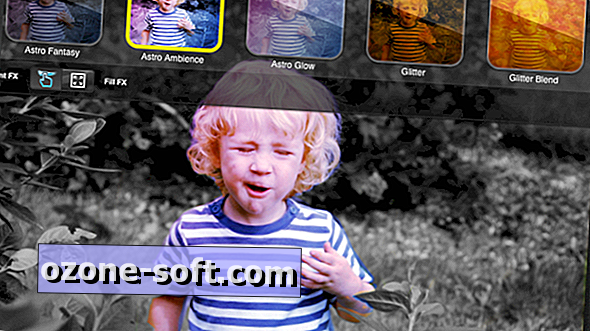


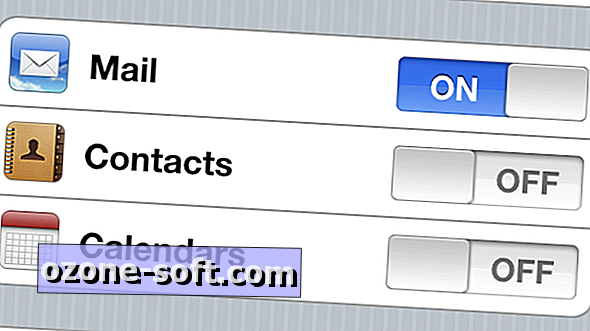


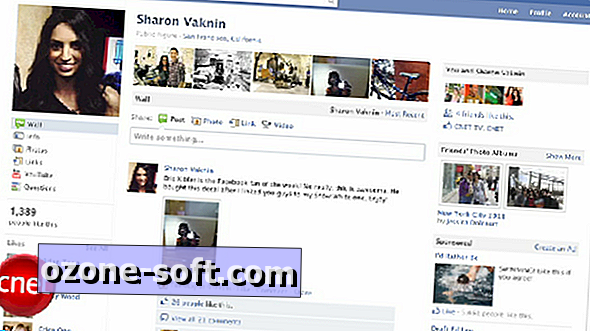

แสดงความคิดเห็นของคุณ